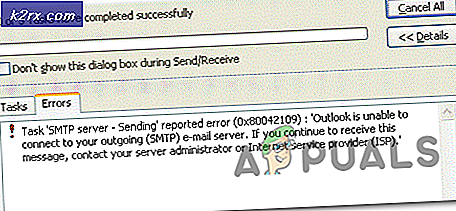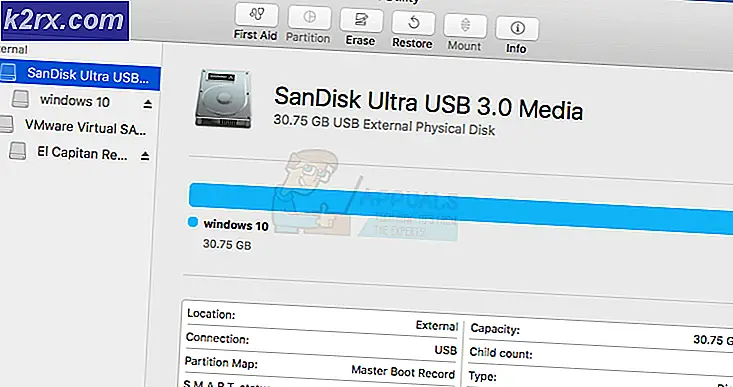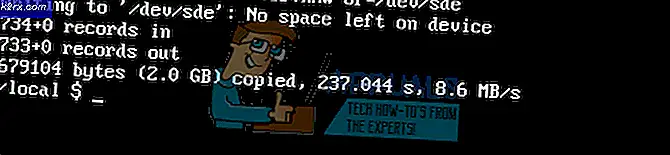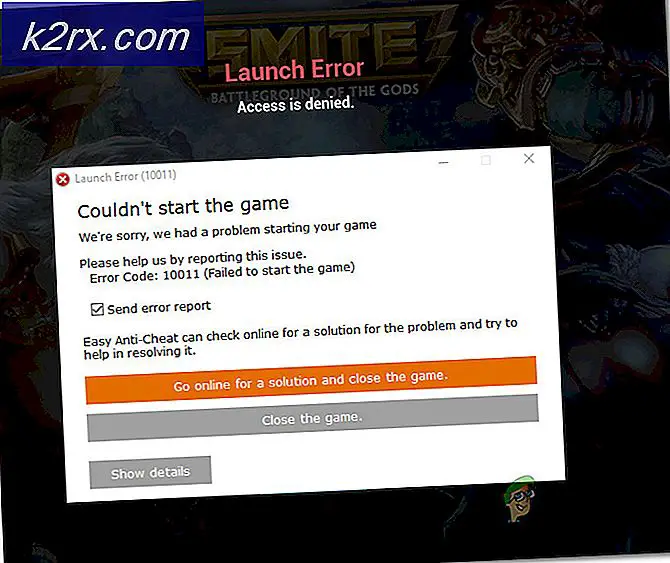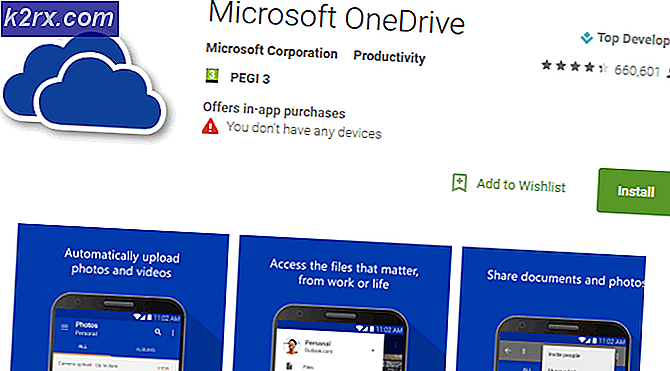Fix: Chakracore.dll mangler
Chakracore.dll feil oppstår vanligvis på grunn av ødelagt programvareinstallasjon. Det kan også være andre kantscenarier i henhold til unike applikasjoner på brukerens datamaskiner, men de fleste peker mot en enkelt årsak. Chakracore.dll er koblet til JavaScript-motor som driver Microsoft Edge og brukes av applikasjoner for å få tilgang til internett. Korrupsjon av denne filen kan påvirke evnen til applikasjonen til å kommunisere med internett.
Hva er årsaken til at Chakracore.dll mangler feil?
1. Oppdater Windows til den nyeste versjonen
Microsoft oppdaterer ofte Windows for å forbedre ytelsen, legge til nye funksjoner til den og lappe smutthull for programvare / maskinvare. Det er ganske mulig at noen endringer i operativsystemet ikke er kompatible med den eldre chakracore.dll-filen og forårsaker den manglende Chakracore.dll-feilen. I så fall kan oppdatering av Windows til den nyeste versjonen gjøre trikset ved å levere en oppdatert chakracore.dll-versjon av filen.
- trykk Windows nøkkel og type oppdateringer.
- I den resulterende listen klikker du på Se etter oppdateringer.
- Nå, i Windows Update, klikker du på Se etter oppdateringer.
- Hvis det er noen oppdateringer, installere dem.
- Etter endt oppdatering, Omstart systemet.
- Etter at systemet er startet på nytt, må du kontrollere om systemet fungerer bra uten problemer.
2. Registrer Chakracore.dll manuelt
Hvis systemregisteret ikke finner Chakrcore.dll i listen over kataloger, vil systemet ditt vise Chakracore.dll manglende feil når applikasjoner ber om det. I så fall kan det løse problemet å registrere chakracore.dll-filen manuelt. Forsikre deg om at du er logget på som administrator på datamaskinen før du fortsetter.
- trykk Windows tasten, og skriv deretter inn Ledeteksten og i den resulterende listen Høyreklikk på ledeteksten, og klikk deretter på Kjør som administrator.
- Nå type
regsvr32 chakra.dll
og trykk på Tast inn nøkkel.
3. Omstart systemet og sjekk om systemet ditt har begynt å fungere normalt uten problemer.
3. Kjør System File Checker (SFC) Scan og DISM Command
Hvis Chakracore.dll er ødelagt i seg selv, vil ikke systemet få tilgang til det, og det vil vise Chakracore.dll manglende feil. I så fall kan kjøring av Windows innebygd SFC-skanning og deretter DISM-kommando for å gjenopprette ødelagte / manglende Windows-systemfiler løse problemet. Disse kommandoene henter vanligvis et manifest fra Microsofts servere og sammenligner dem deretter med de lokale filene. Når de finner avvik, prøver de å erstatte den korrupte filen med en ny versjon.
Merk:Denne prosessen kan ta lang tid. Logg deg også på med en adminsitrator-konto og ikke avbryt på noe tidspunkt.
- Kjør en SFC-skanning.
- Kjør DISM-kommandoen.
- Sjekk nå om systemet ditt er uten Chakrcore.dll-feil.
4. Installer den spesifikke programvaren på nytt
Hvis du begynte å få dette problemet etter å ha installert eller kjørt et bestemt tredjepartsprogram, bør du vurdere å avinstallere det helt. Deretter kan du laste ned en fersk kopi og installere den manuelt. Dette vil erstatte alle eksisterende applikasjonsfiler med en ny versjon.
Merk:Programvaren blir fullstendig avinstallert, og du må aktivere / logge på den igjen.
- trykk Windows tasten og skriv deretter inn Kontrollpanel og i den resulterende listen klikker du på Kontrollpanel.
- Klikk deretter på Avinstaller et program.
- Nå Høyreklikk på den problematiske programvaren, og klikk deretter på avinstallere. Følg nå instruksjonene som vises på skjermen for å fullføre avinstallasjonsprosessen.
- Nå omstart systemet, da installer på nytt programvaren og sjekk om systemet ditt fungerer som det skal.
5. Kjør en Antivirus / Antimalware Scan
DLLer er et spesifikt mål for malware / virus. Hvis systemet ditt er infisert med malware / virus, kan denne infeksjonen forårsake feilen Chakracore.dll. Å kjøre en fullstendig systemskanning etter virusene / Malwares i sikker modus kan løse problemet.
Du kan bruke hvilket som helst verktøy etter eget ønske, men vi anbefaler at du bruker detMalwarebytes.
Etter lysning systemet med Malwarebytes, start systemet på nytt i normal modus og sjekk om systemet fungerer uten problemer.
6. Bruk Systemgjenoppretting
Systemgjenoppretting er en innebygd Windows-teknikk som brukes til å gjenopprette systemet til et tidligere tidspunkt. Hvis systemet ditt fungerte bra og plutselig begynte å vise feilen Chakracore.dll mangler, kan det løse problemet å tilbakestille systemet til et tidligere tidspunkt. Vær oppmerksom på at endringer som er gjort i systemet etter gjenopprettingspunktet ikke blir tilbakestilt.
- Gjenopprett systemet til det punktet systemet fungerte uten å miste Chakracore.dll-feil.
- Sjekk nå om systemet ditt fungerer bra etter at du har startet det på nytt riktig (motorsykling).
7. Tilbakestill Windows 10
Hvis ingenting har hjulpet så langt, kan det løse problemet å bruke den innebygde funksjonaliteten i Windows for å tilbakestille Windows til standardinnstillingen. I Tilbakestill Windows-handling tilbakestiller brukerne datamaskinens operativsystem til fabrikkinnstillingene, og alle applikasjonene / driverne / tjenestene som ikke ble forhåndsinstallert med datamaskinen, blir avinstallert, og alle endringer som er gjort i systeminnstillingene / preferansene av brukeren opphevet. For brukerens data og filer vil brukeren bli bedt om å velge bort enten å beholde dem eller fjerne dem. Vi anbefaler å ta en sikkerhetskopi av filer på en ekstern harddisk og fjerne filene fra datamaskinen din når du foretar en tilbakestilling.
- Forsikre deg om at PCen din er det av.
- trykk de makt -knappen for å slå på PCen og når du ser Windows-logoen holde de makt knappen ned til PCen slås av automatisk.
- Gjentatre ganger.
- Automatisk reparasjon skjerm vil dukke opp.
- Vent deretter til Windows skal diagnostisere din PC.
- Når “Oppstartsreparasjon”-Skjermen vises og sier at den ikke kunne reparere PC-en din. Klikk deretterAvanserte instillinger.
- Klikk Feilsøk i Windows Recovery-miljøet.
- Klikk på feilsøkingsskjermenTilbakestill denne PC-en.
- Velg om du vil beholde brukerfiler og apper eller slett dem.
- Klikk “Nullstille" å fortsette. Etter at datamaskinen er tilbakestilt, vil den manglende DLL-feilen være borte. Du kan fortsette tredjepartsapplikasjonene dine og se om dette gjør susen.